Tuto : Gestion des alarmes inondations et incendie avec le plugin Alarme de Jeedom

Bonjour à tous,
Suite à mon test du détecteur d’inondation Water Sensor 6 de Aeotec, je voulais vous présenter mon utilisation du plugin Alarme de Jeedom pour gérer les détecteurs d’inondation et d’incendie.
Présentation du plugin Alarme de Jeedom
Le plugin Alarme est un plugin officiel de la domotique Jeedom, ce plugin développé par Loic (un des créateurs de Jeedom) fait parti des plus anciens plugin mais incontournable.
Comme son nom l’indique, ce plugin permet de créer un système d’alarme sur base de tous les équipements disponibles dans votre domotique Jeedom : capteurs d’ouverture de porte, détecteur de présence, de fumées, d’inondation…
Pour les deux premiers type d’équipement, on pourra créer une alarme de type anti intrusion. C’est à dire une alarme qui pourra être activée (totalement ou partiellement) et désactivée suivant l’occupation du logement mais aussi en fonction des zones à surveiller (ie. Rez-de-chausée, garage,…).
Pour les deux équipements suivants, nous allons voir dans cet article comment créer une alarme qui sera en permanence active.
Si vous souhaitez que votre domotique Jeedom soit un vrai centre de sécurité, ce plugin est un vrai facilitateur.
Ce plugin est payant 6€ mais est disponible dans les services Pack Power et Ultimate. En sachant que le service pack power est inclus dans la box Jeedom Smart.
Pour l’installer rien de plus facile, il vous suffira de vous rendre sur le Market Jeedom dans la catégorie Sécurité.
Après l’installation, comme d’habitude, il faudra activer le plugin. Mais ici pas de dépendance…
Votre nouveau plugin apparaitra dans le menu sécurité :
Gérer les alarmes inondations et incendie avec le plugin Alarme
Comme évoqué plus haut, je ne vous parlerai pas ici de la mise en place d’alarme type anti intrusion. Ce type de mise en place nécessite d’utiliser plus de fonctionnalités du plugin dont nous n’avons pas besoin ici pour les inondations et incendies. Si vous le demandez dans les commentaires, je pourrai faire un article plus détaillé sur ce type d’utilisation.
Mon alarme inondation dans Jeedom
Jusqu’a présent je ne disposais que d’un détecteur d’inondation de Fibaro qui se trouvait dans ma buanderie, mais avec du Water Sensor 6 de Aeotec, mon alarme inondation a triplé 🙂
Juste après la création de votre équipement Alarme dans le plugin, vous aurez à sélectionner certaines options qui seront déterminantes pour votre alarme d’inondation. Voici les 5 options (dont le descriptifs est tiré de la documentation officielle)
- Actif en permanence : indique que l’alarme sera en permanence active (par exemple pour une alarme de détection d’incendie),
- Armement visible : permet de rendre visible ou non la commande d’armement de l’alarme sur le widget,
- Statut immédiat visible : permet de rendre le statut immédiat de l’alarme visible (voir plus bas pour l’explication),
- Réarmement automatique : permet de réarmer automatiquement l’équipement
- Historiser état et statut de l’alarme : permet d’historiser ou non l’état et le statut de l’alarme.
L’option importante ici est « Actif en permanence« , il faut que l’équipement soit tout le temps en alerte et pas uniquement quand vous êtes absent…
Le reste des options est à votre discrétion mais voici mon utilisation.
Dans l’onglet Zones, il faudra définir l’ensemble des zones à surveiller.
Dans le second onglet, il est possible de déterminer pour chaque zone à surveiller :
Les déclencheurs : ce sont des commandes binaires (0 ou 1), cela tombe bien puisque notre détecteur d’inondations possède un état à 0 au repos et 1 en alerte. A noter que si votre commande n’est pas binaire, vous pouvez ajouter une condition comme déclencheur, comme par exemple : #[Local Technique][Rpi][Statut cnx SSH Scénario]# == « KO »
Chaque déclencheurs possèdent 3 paramètres :
- Maintient : c’est un délai en secondes qui va permettre de confirmer l’alerte avant le déclenchement. En effet, certain périphérique envoi malheureusement de fausse alerte. Avec cette option, Jeedom attendra le délai spécifié et si l’alerte est toujours vrai alors le déclenchement sera opérationnel.
- Activation : c’est un délai en minutes qui permet de temporiser l’activation de l’alarme de l’équipement. Ceci étant utile dans le cadre d’une alarme anti intrusion, cela permet par exemple de temporiser le détecteur de la porte d’entrée le temps de sortir de la maison.
- Déclenchement : c’est un délai en minute qui permet cette fois ci de temporiser le déclenchement de l’alarme si le déclencheur est activé. Si je reprend mon exemple de la porte d’entrée, si vous ouvrez cette porte alors que l’alarme est active vous aurez quelques minutes pour désactiver l’alarme avant son déclenchement.
Les actions (en rouge) et actions immédiates (en orange) : Vous pourrez définir avec ces commandes une liste d’actions qui seront exécutées dans le cadre d’un déclenchement. La différence entre les actions et les actions immédiates est la prise en compte du délai de déclenchement. Les actions immédiates n’attendent pas le délai de déclenchement défini plus haut.
Voyons la liste des actions dans le cadre d’un déclenchement d’une alarme innondation sur une zone surveillée :
- J’affecte à une variable, le message de notification. Ici un message bien distinct suivant la zone et l’appareil surveillé.
- Je prépare l’envoi de la notification à ma femme et moi
- J’envoie la notification qui reprend le message ci-dessus (plus d’info sur mon centre de notification)
- J’exécute un scénario qui diffuse le message de notifications sur toutes les enceintes SONOS de la maison.
Mon alarme incendie dans Jeedom
Cette alarme est construite sur le même principe que la précedente, surtout ne pas oublier d’armer en permanence l’équipement.
Dans cette alarme incendie, je n’ai défini qu’une seule zone : la maison, vous comprendrez avec les actions de déclenchement comme j’identifi l’origine de l’alerte.
Dans cette utilisation du plugin Alarme, comme je dois gérer plusieurs déclencheurs, je n’ai pas eu envie (et le courage de gérer des messages distincts). J’ai donc utiliser la variable #trigger# qui permet de mettre dans le message de notification, l’équipement déclencheurs de l’alerte.
Cela donnera un message du type : Alerte! Fumée détectée par [Buanderie][MultiSensor][Fumées]!!!
Ça sert à quoi le gestion des alarmes inondations et incendie avec le plugin Alarme de Jeedom?
Vous en savez maintenant un peu plus sur la mise en place de système d’alerte pour vous notifier lors d’un dégât domestique. Les détecteurs de fumées sont désormais obligatoires dans toute les maisons, les détecteurs d’inondations comme le Water Sensor 6 de Aeotec sont pour le moment du confort sécuritaire mais mieux vaut prévenir que guérir 🙂
Comme évoqué plus haut le plugin Alarme de Jeedom est un vrai facilitateur pour la mise en place de système d’alerte. Certes, un utilisateur averti de Jeedom pourra réaliser cette gestion intégralement grâce à des scénarios mais pour ce genre d’implémentation simple pourquoi réinventer la roue…
Voilà, j’espère que la découverte de ce petit tuto autour du plugin Alarme de Jeedom vous a plu. N’hésitez pas à poser vos questions et remarques dans les commentaires.
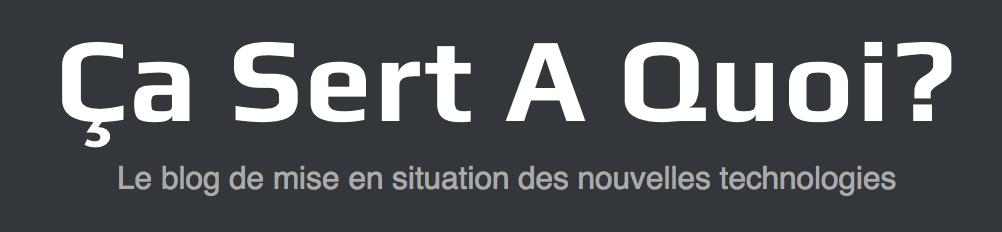















Merci pour ce tuto. Si tu es partant pour un tuto alarme « classique » je prend aussi!
merci beaucoup pour ce tuto très instructif , comme vous le precisiez dans au début serait il possible d’avoir également un tuto pour l’alarme intrusion , merci d’avance
Merci pour le tuto, je l’applique chez moi avec mes sensors z-wave, c’est top !!!
De rien!
Hello, super ce tuto j’adore 🙂
J’ai appliquer à la lettre le tuto, par contre ton scénario TTS, tu le gères comment ? je suis débutant sur jeedom
Ca a l’air un peu complexe à faire mais je me laisserai bien tenter, ça semble bien plus complet qu’une alarme classique c’est clair.